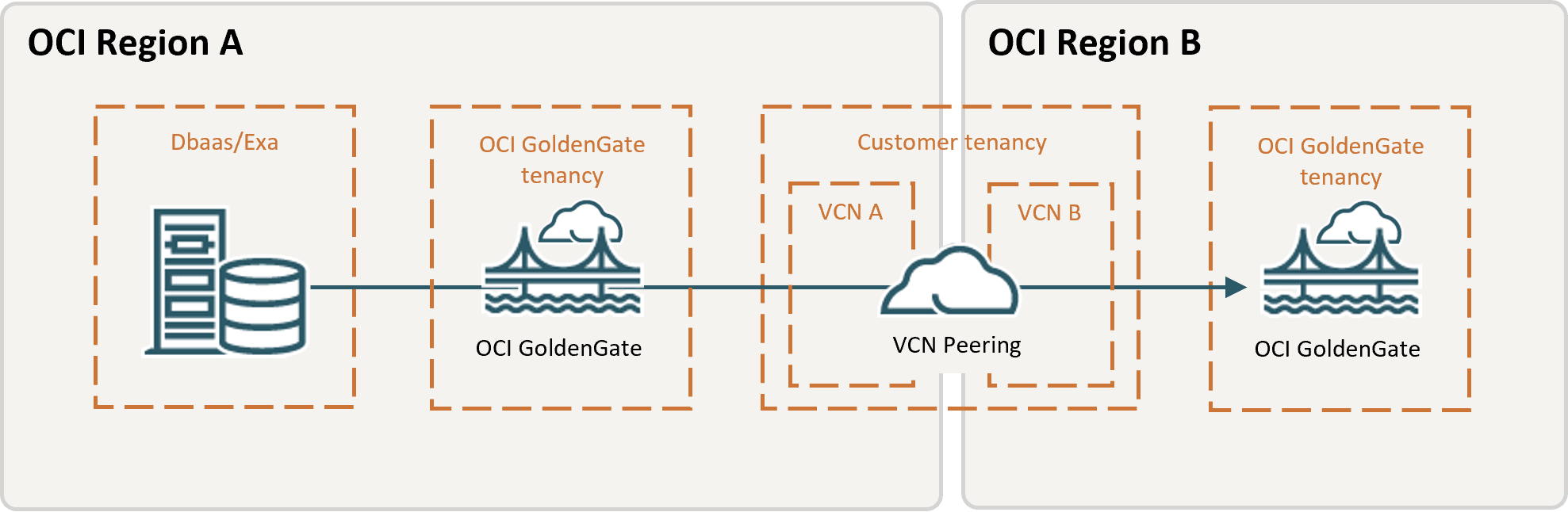在具有 VCN 對等的不同區域中設定 OCI GoldenGate 部署之間的分配路徑
必須啟用 JavaScript 才能正確顯示此內容
在具有 VCN 對等的不同區域中設定 OCI GoldenGate 部署之間的分配路徑
瞭解如何設定和設定 Oracle Cloud Infrastructure GoldenGate 和虛擬雲端網路 (VCN) 對等互連,以建立位於兩個不同區域之兩個 OCI GoldenGate 部署之間的分配路徑。
概觀
您可以使用互連的 Oracle Cloud Infrastructure (OCI) GoldenGate 部署來建立分散式異質和多雲端資料結構。此範例示範如何建立位於鳳凰城 (區域 A) 和法蘭克福 (區域 B) 的 OCI GoldenGate 部署之間的分配路徑。
開始之前
您必須具有下列項目才能繼續:
- 一個區域 (區域 A) 中已定義 Extract 的現有 OCI GoldenGate 部署
- 不同區域 (區域 B) 中的現有 OCI GoldenGate 部署
- 兩者應該只允許專用網路連線
- 現有的動態路由網關 (DRG)
作業 1:設定網路作業
- 在「區域 A」中,遵循建立 VCN 的步驟:
- 從 Oracle Cloud 主控台導覽功能表中,按一下網路,然後按一下虛擬雲端網路。
- 確認選取的區間,或變更區間。
- 按一下建立 VCN 。
- 在「建立 VCN」面板中,完成下列欄位,然後按一下建立 VCN :
- 名稱:輸入名稱
- 在區間中建立:保留原樣
- IPv4 CIDR 區塊:
- 公開 (
10.0.0.0/24)
- 私人 (
10.0.1.0/24)
- 在「VCN A 詳細資訊」頁上,按一下「閘道」,然後按一下「建立 DRG 連附項」。
- 在「建立 DRG 連附項」頁面上,輸入 DRG 的名稱、選取 DRG 位置,然後按一下建立 DRG 連附項。
- 在「動態路由閘道連附項」清單中,選取您建立的 DRG。
- 在「DRG 詳細資訊」頁面上,按一下附件。
- 在遠端對等互連連線附件下,然後按一下建立遠端對等互連連線。
- 在「建立遠端對等互連連線」面板中,輸入名稱、保留預設設定值,然後按一下建立遠端對等互連連線。RPC 連附項會自動新增至 DRG,其對等互連狀態會設為「新增」(未對等互連)。
- 在「遠端對等互連連線附件」清單中,選取您建立的 RPC。
- 在「RPC 詳細資訊」頁面的 OCID 中,按一下複製。
附註:
您可以暫時將 OCID 貼到文字編輯器以供日後使用。
- 重複 B 區域的上一個步驟,使用兩個區域子網路和 DRG 建立 VCN (VCN B):
- 公開 (
192.168.0.0/24))
- 私人 (
192.168.1.0/24)
- 在「區域 B 的 RPC 詳細資訊」頁上,按一下 RPC 名稱,然後按一下「建立連線」。
- 在 VCN A 的詳細資訊頁面上,依序按一下安全和專用子網路的安全清單 -<VCN 名稱 > 。
- 按一下新增傳入規則。
- 在「新增傳入規則」對話方塊中,完成下列欄位,然後按一下新增傳入規則:
- 來源類型: CIDR
- 來源 CIDR:
192.168.1.0/24
- IP 通訊協定: TCP
- 來源埠範圍:所有
- 目的地連接埠範圍:
443
附註:
443 是存取 OCI GoldenGate 部署的預設連接埠。
- 同樣新增傳入規則,讓兩個區域中的 DNS 解析器彼此通訊:
192.168.0.0/16 UDP All 53192.168.0.0/16 TCP All 53
- 在 VCN A 的「詳細資訊」頁面上,依序按一下路由和專用子網路 <VCN 名稱 > 的路由表。
- 按一下新增路由規則。
- 在「新增路由規則」面板中,完成下列欄位,然後按一下新增路由規則:
- 目標類型:動態路由閘道
- 目的地 CIDR 區塊:
192.168.1.0/24
- 在 VCN B 的「詳細資訊」頁面上,依序按一下安全和專用子網路的安全清單 -<VCN 名稱 > 。
- 按一下新增傳入規則。
- 在「新增傳入規則」對話方塊中,完成下列欄位,然後按一下新增傳入規則:
- 來源類型: CIDR
- 來源 CIDR:
10.0.1.0/24
- IP 通訊協定: TCP
- 來源埠範圍:所有
- 目的地連接埠範圍:
443
附註:
443 是存取 OCI GoldenGate 部署的預設連接埠。
- 同樣新增傳入規則,讓兩個區域中的 DNS 解析器彼此通訊:
10.0.0.0/16 UDP All 5310.0.0.0/16 TCP All 53
- 在 VCN B 的「詳細資訊」頁面的資源底下,按一下路由表格,然後按一下路由表格的專用子網路 -<VCN 名稱 > 。
- 按一下新增路由規則。
- 在「新增路由規則」面板中,完成下列欄位,然後按一下新增路由規則:
- 目標類型:動態路由閘道
- 目的地 CIDR 區塊:
10.0.1.0/24
工作 2:設定 DNS 對等
- 在 VCN A 中建立監聽和轉送端點:
- 從 Oracle Cloud 主控台導覽功能表中,按一下網路,然後選取虛擬雲端網路。
- 從虛擬雲端網路清單中,選取 VCN A。
- 在 VCN A 中,在「VCN 資訊」底下,選擇「DNS 解析器」。
- 在「資源」底下,按一下端點,然後按一下建立端點以建立「監聽」和「轉送」端點。
- 在「建立端點」面板中,輸入「名稱」。
- 若為選擇子網路,請從下拉式清單中選取 VCN A 專用子網路。
- 對於端點類型,請選取監聽。
- 按一下建立端點。
- 重複上述步驟以建立轉送端點。
- 重複步驟 1 以在 VCN B 中建立監聽和轉送端點。
- 管理 VCN A 的規則:
- 回到 VCN A,按一下「DNS 解析器」。
- 在「資源」下,按一下規則,然後按一下管理規則:
- 在「管理規則」面板中,針對規則條件,從下拉式清單中選取網域。
- 在網域中,輸入 VCN B 的 DNS 網域名稱。
例如,如果您的目標區域 (Region B) 是德國中部 (Frankfurt),則您的 OCI GoldenGate 網域名稱將是:deployment.goldengate.eu-frankfurt-1.oci.oraclecloud.com
- 對於來源端點,請從下拉式清單中選取 VCN A 的 DNS 解析器轉送端點。
- 在目的地 IP 位址中,輸入 VCN B DNS 解析器監聽端點的 IP 位址。
- 按一下儲存變更。
附註:
如需有關建立解析器規則的詳細資訊,請參閱
解析器規則。
- 管理 VCN B 的規則:
- 回到 VCN B,按一下「DNS 解析器」。
- 在「資源」下,按一下規則,然後按一下管理規則:
- 在「管理規則」面板中,針對規則條件,從下拉式清單中選取網域。
- 在網域中,輸入 VCN A 的 OCI GoldenGate 網域名稱。
例如,如果您的目標區域 (區域 A) 是美國西部 (鳳凰城),則您的 OCI GoldenGate 網域名稱為:deployment.goldengate.us-phoenix-1.oci.oraclecloud.com
- 對於來源端點,請從下拉式清單中選取 VCN B 的 DNS 解析器轉送端點。
- 在目的地 IP 位址中,輸入 VCN A 的 DNS 解析器監聽端點 IP 位址。
- 按一下儲存變更。
附註:
如需有關建立解析器規則的詳細資訊,請參閱
解析器規則。
工作 3:建立及指派連線
- 在區域 A 中,為區域 B 中的遠端部署建立 GoldenGate 連線。
附註:
請確定符合:
- 您可以為流量路由方法選取專用端點。
- 連線字串或公事包中提供之 FQDN 所使用的網域正使用其規則正確轉送至適當的 DNS 解析器。請參閱解析器規則瞭解詳細資訊。
- 將連線指派給區域 A 中的部署。
任務 4:建立分配路徑
- 在區域 A 中,登入 OCI GoldenGate 部署主控台。
- 使用此部署中定義的擷取和歷程檔新增分送路徑。
- 當分送路徑為作用中時,請登入區域 B 中的目標部署,並確認分送路徑會顯示在「接收者服務」中。